- 1Android—Gradle教程(一)_android gradle教程
- 2PySyft改造官方例子:实现自己想要的手动聚合_sy.federateddataloader
- 3VsCode免密登录
- 4java v7_java – Android Studio v7-少数类导入错误(无法解析符号)
- 5鸿蒙-实践课程一 android、ios、HarmonyOS_android,ios,鸿蒙混合开发
- 6使用 HTML、CSS 和 JS 创建在线音乐播放器(含免费完整源码)_网页音乐播放器源码
- 7【Harmony】鸿蒙操作系统架构_鸿蒙技术架构
- 8【每日论文阅读】生成模型篇_boundary attention: learning to find faint boundar
- 9推荐系统之序列推荐
- 10Cocos2d-x基础概念详情篇
银河麒麟v10系统硬盘挂载并配置yum软件源_麒麟配置yum源
赞
踩
一、查看磁盘
近期由于centos系统停止更新用户服务器要更换银河麒麟v10,拿到服务器后使用lsblk -f或fdisk -l命令查看磁盘名称

可以看到sdb200G就是要挂载的硬盘,还没有uuid需要初始化才可以挂载。
二、分区
分区命令: fdisk /dev/【你的磁盘】
开始对磁盘分区,分别输入下面的命令,输入p后设置分区号和分区大小,也可以两次回车默认剩余全部空间,最后输入w写入分区并保存退出,若不保存退出则输入q。
:m 显示命令列表
:p 显示磁盘分区 同 fdisk -l
:n 新增分区
:d 删除分区
:w 写入并退出
演示:
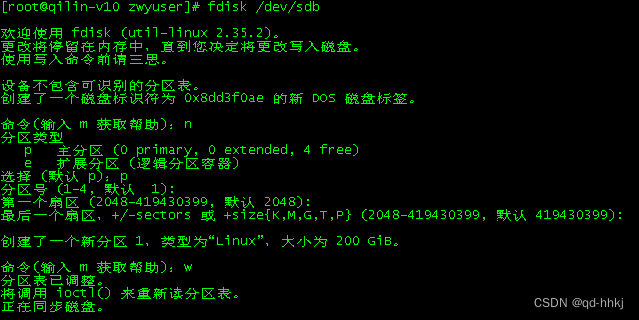
输入lsblk即可查看新分区
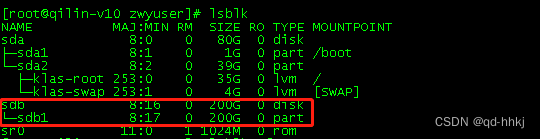
其实这里我们只有200G完全可以不用分区,直接初始化磁盘。下面的
三、磁盘初始化
这里以ext4分区类型为例,输入命令: mkfs -t ext4 /dev/【你的磁盘/磁盘分区】
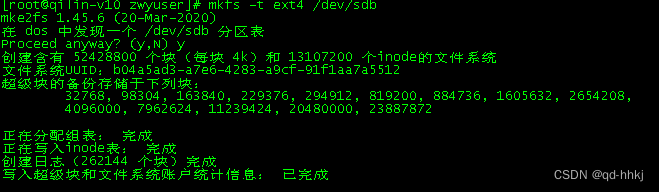
这里使用的命令是mkfs -t ext4 /dev/sdb,直接格式化了磁盘sdb,因为磁盘太小没必要分区,如果已经分区,那么这里应该写分区,比如;mkfs -t ext4 /dev/sdb1。查看格式化后的效果:

可以看到,初始化后磁盘sdb已经有了uuid,就可以进行挂载了
四、挂载磁盘
1、创建目录
这里 建议创建新目录,如果要把磁盘挂载到旧目录一定要注意旧目录是空的,否则原来的资料会消失,其实并没有消失只是隐藏了。
创建目录:mkdir /home/ly_items
挂载磁盘:mount /dev/sdb /home/ly_items
授权:sudo chmod 777 /home/ly_items (否则其他用户无法上传文件)
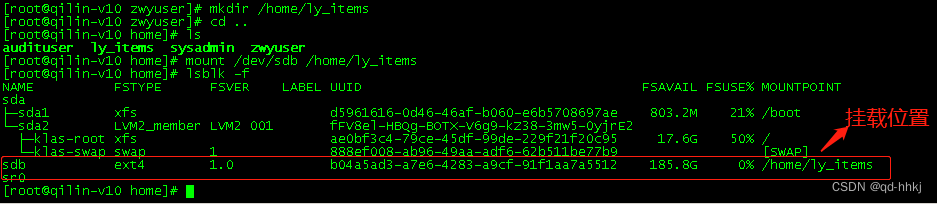
挂载完成也可以用df -Th查看
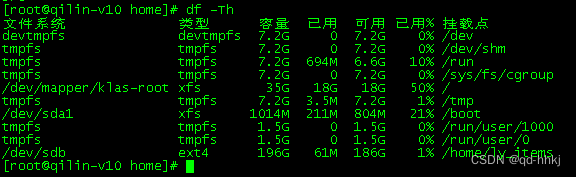
2、设置永久挂载重新系统仍然有效(开机自动挂载)
2.1 查看挂载磁盘的uuid 等信息: blkid /dev/sdb

2.2 建议先备份 /etc/fstab 文件 : cp -r /etc/fstab /home
2.3 使用vim 打开 /etc/fstab,按i进入编辑模式,将光标移至文件末尾行新增一行,添加如下信息:
<设备信息> <挂载点> <文件系统格式> <文件系统安装选项> <文件系统转储频率> <启动时的文件系统检查顺序>
其中设备信息可以用uuid也可以用设备名称实现自动挂载:
使用uuid自动挂载: UUID=b04a5ad3-a7e6-4283-a9cf-91f1aa7a5512 /home/ly_items ext4 defaults 0 0
使用设备名称自动挂载: /dev/sdb /home/ly_items ext4 defaults 0 0
最后按esc 输入:wq 按enter退出
2.4 检查是否挂载是否生效 mount -a,如果通过测说明生效,新建磁盘会在系统启动时自动挂载。
2.5 sudo reboot 重启验证,重启后输入 df -Th
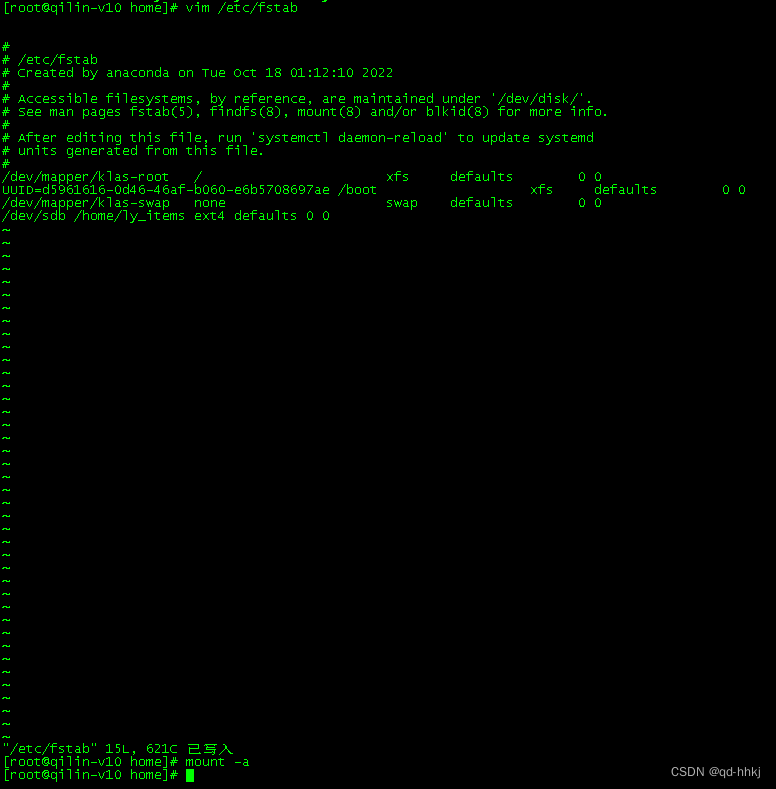
五、其他常用命令
1、查询磁盘使用情况:df -h
2、查询指定目录的磁盘占用情况:du -h /【你的目录】(-h:带计量单位;-s:指定目录占用大小汇总;-a:含文件;–max-depth=1 子目录深度;-c 列出明细的同时增加汇总值;)
例如:查询/opt目录的磁盘占用情况,深度为1: du -ach --max-depth=1 /opt

3、磁盘情况-工作指令
3.1 统计/home文件夹下文件的个数:ls -l /home | grep “^-” | wc -l ;
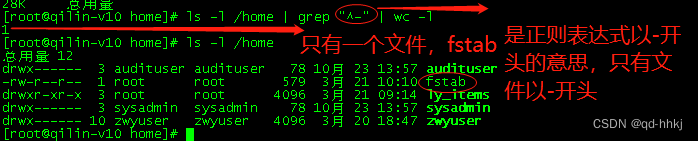
3.2 统计/home文件夹下目录的个数: ls -l /home | grep “^d” | wc -l
3.3 统计/home文件夹下目录的个数,包括子文件夹: ls -lR /home | grep “^d” | wc -l
六、配置yum软件源
本次服务器使用银河麒麟v10,新服务器的yum是不可用的,需要手动配置
1、查看操作系统
1.1 查看操作系统cpu型号:lscpu
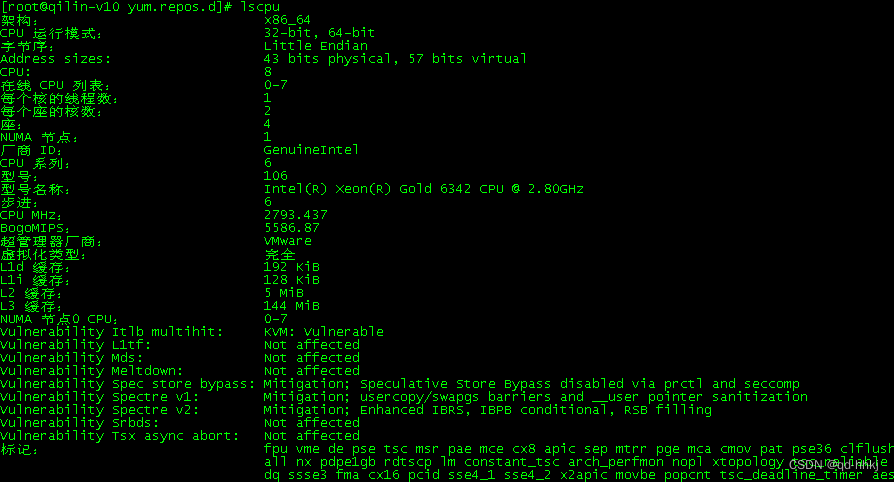
1.2 查看操作系统信息 cat /etc/*release
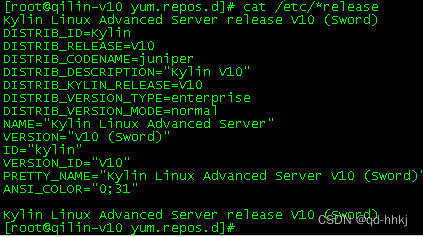
2、修改本地配置文件
银河麒麟v10 的yum配置文件在 : /etc/yum.repos.d/local.repo,建议先备份在修改,或者新建一个文件。
在此之前我们先看一个银河麒麟v10很有意思的地方:
2.1:cd 进入 /etc/yum.repos.d/ 文件夹,输入 ls 可以看到有两个文件:

local.repo 就是我们要修改的配置文件,我们先打开看一下,输入 vim local.repo 后发现里面内容很简单只有寥寥几行:
name=b20
baseurl=file:///rpm
gpgcheck=0
enable=1
- 1
- 2
- 3
- 4
baseurl 就是我们主要配置修改的参数,直接是本地的文件夹 /rpm,根据运维提供信息是从银河麒麟官方下载一个镜像,把镜像挂载到跟目录下的/rpm(这个目录需要手动创建mkdir /rpm),然后 createrepo /rpm 生成源文件,然后再编辑local.repo,最后清除缓存,再建立缓存。这里不介绍这种方式,毕竟要去下载镜像,还要挂载有点麻烦。有意思的地方就在这里了,我们刚才看到ls后有两个文件,还有个.bak的备份文件,来,打开备份文件vim kylin_x86_64.repo.bak发现:
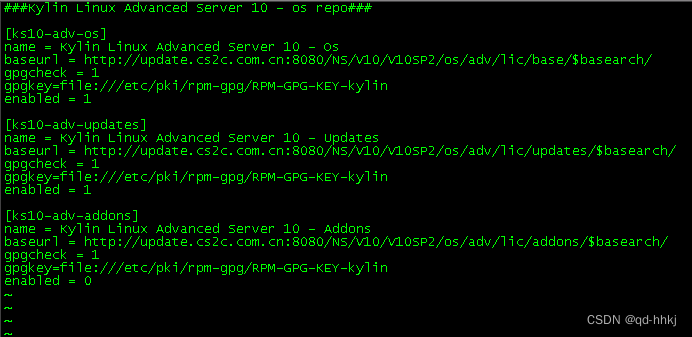
备份文件中竟然有三个配置好的源,先看一下分别是什么含义:
[ local ]:代表源的名字,中括号要存在,里面的名字可以随便取,但是不能有两个相同的yum源名称;
name:只是说明一下这个yum源的意义而已,重要性不高;
baseurl=:这个最重要,后面接的是yum源的实际地址,这里代表文件目录为mnt;
enable=1:就是让这个yum源被启动,如果不想启用可以使用enable=0;
gpgcheck=0:0代表不查看RPM文件内的数字签名,如果设置为“1”则代表需要查看RPM的数字签名。
gpgkey=:后面跟着RPM的数字签名的公钥文件所在位置,使用默认值即可。
有现成的配置直接复制到local.repo不就行了?的确是可以的,我把第一个源复制后就可以使用yum了,
2.2 复制第一个源信息:

然后打开 vim local.repo 按i进入编辑模式,粘贴,esc后输入 :wq,配置文件修改完成。
2.3 清理缓存: yum clean all
2.4 建立缓存: yum makecache
2.5 查看是否生效:yum repolist ,yum源有数量即为生效

2.6 其他说明:配置文件中最重要的参数:basdurl 后面的地址要使用官方源地址的话要注意两个参数要配置正确,如下:http://update.cs2c.com.cn:8080/NS/V10/{版本}/os/adv/lic/base/{架构}
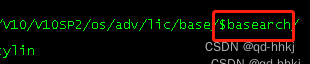 是系统的指令,指系统硬件架构(CPU指令集),也可以在命令窗口中使用arch来查看:
是系统的指令,指系统硬件架构(CPU指令集),也可以在命令窗口中使用arch来查看:
另外,{版本}可以通过$releasever指令来获取。或者通过在命令窗口输入rpm -qi centos-release查看:
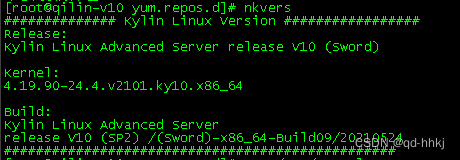
3、yum源配置其他方式
yum的配置除了上面提到配置还可以把basdurl 配置为阿里云在线源,有帖子介绍为centos配置阿里云源,但不知银河麒麟是否好用,这次先不尝试了,以后有机会再补充。centos配置阿里云yum源帖子地址:添加链接描述
七、yum常用命令
【】代表软件名,后面的都省略了
安装软件包:yum install 【软件名】
删除软件包:yum remove【】
查找软件包:yum search 【】
升级系统 yum update
从硬盘安装rpm包并使用yum解决依赖: yum localinstall 【】
清除所有缓存:yum clean all
列出所有可更新的软件包:yum list updates
列出所有已安装的软件包:yum list installed
.列出软件包提供哪些文件:yum provides 【】
列出所有软件包的信息:yum info (太多一般不用,可用yum info 【软件名】指定软件信息)


